解决win101909游戏卡顿的有效方法
更新的操作系统win101909后,在玩游戏的时候就遇到了在游戏运行中常常出现游戏卡顿、卡屏的情况,对于这种问题小编觉得可能是因为我们系统的运行内存不足导致的游戏过程卡顿,或者是因为新版本的兼容性不足导致的卡顿。
win101909玩游戏卡怎么解决:
一、驱动不一定要最新版,往往新驱动不一定适合游戏,确保驱动是最稳定的公版驱动。
二、回退到更新之前的系统。
1、使用快捷方式“Win+i”打开“设置”,找到“更新和安全”点击进入。
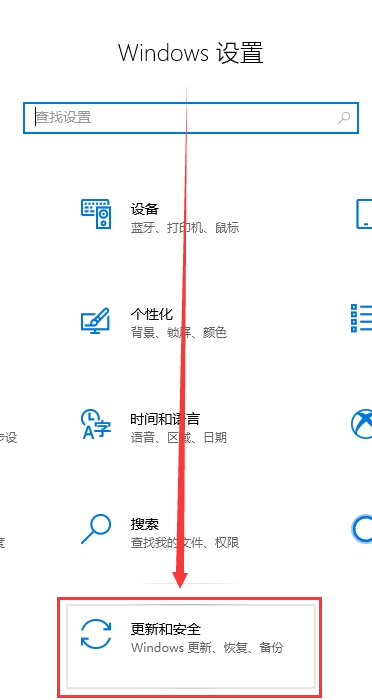
2、然后点击左侧“恢复”,在右侧展开的窗口中找到“回退到Windows10上一个版本”,随后选择开始。
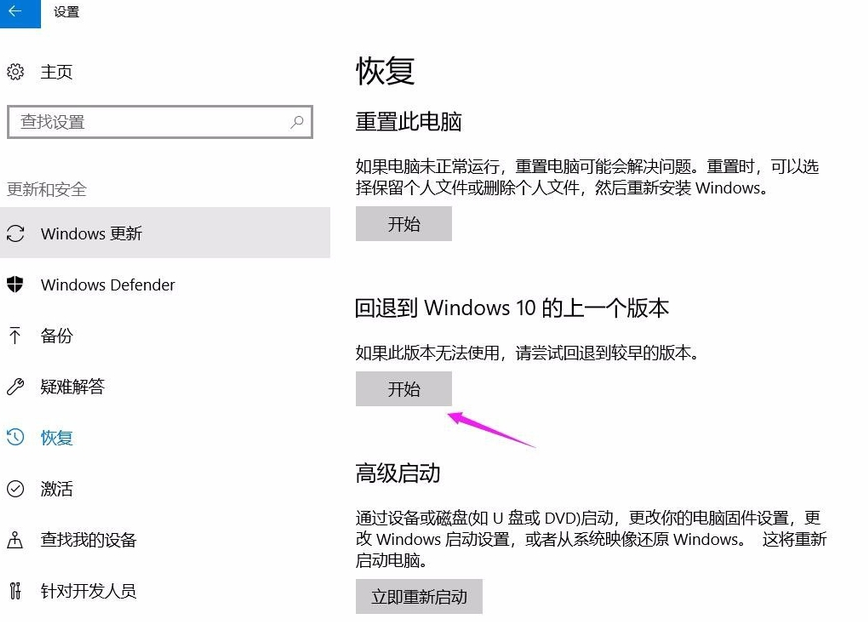
3、然后选择一个回退的理由,在之后弹出的窗口重复选择“下一步”,之后系统就会重启。
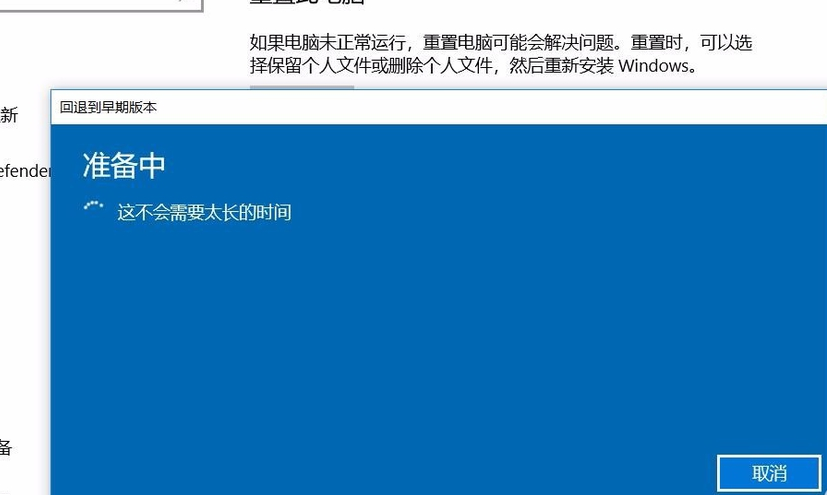
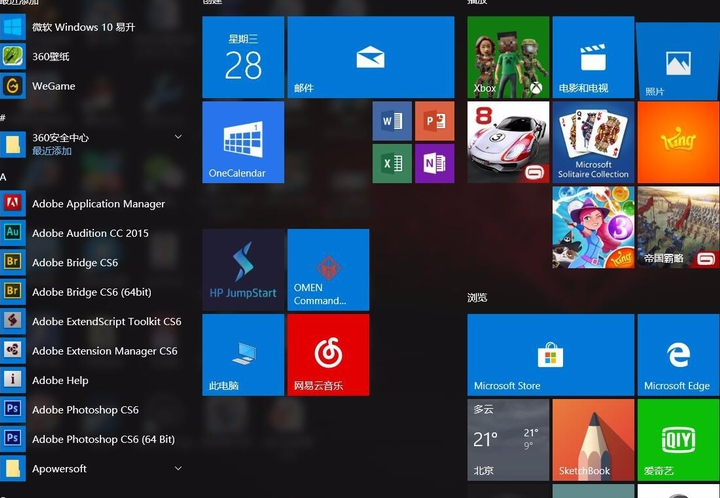
三、检查电源是否已经设置为高性能模式。
1、首先需要使用快捷“Win+i”打开“设置”,找到“系统”点击进入。
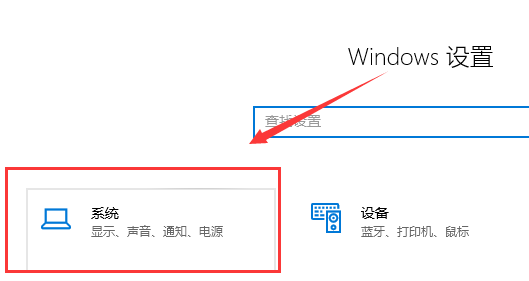
2、然后找到“电源和睡眠”,右侧选择“其他电源设置”。
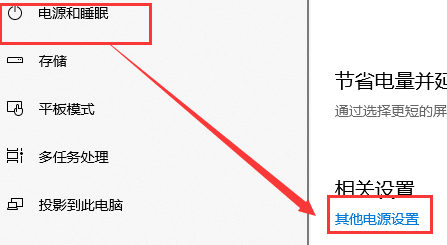
3、然后选择“更改计划设置”。
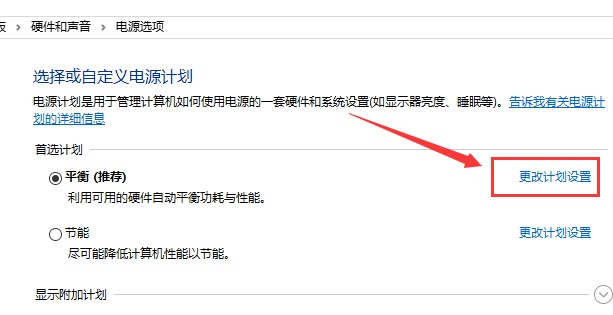
4、然后选择“高级电源设置”。
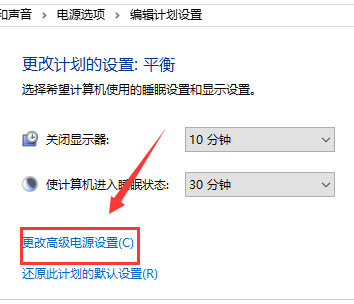
5、在下拉框选择“高性能”,点击确定保存即可。
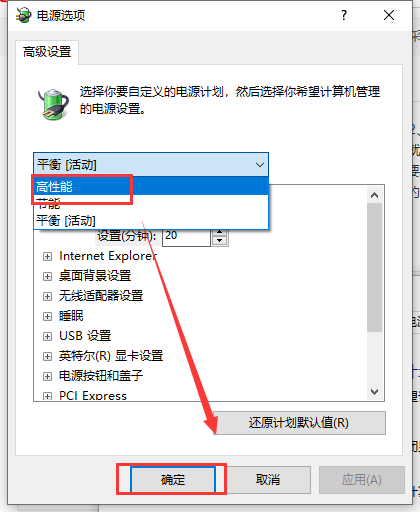
四、自己的显卡占用和显存同时都高的话,说明显卡比较吃力,最好调低分辨率和特效关闭抗锯齿。
以上是解决win101909游戏卡顿的有效方法的详细内容。更多信息请关注PHP中文网其他相关文章!

热AI工具

Undresser.AI Undress
人工智能驱动的应用程序,用于创建逼真的裸体照片

AI Clothes Remover
用于从照片中去除衣服的在线人工智能工具。

Undress AI Tool
免费脱衣服图片

Clothoff.io
AI脱衣机

AI Hentai Generator
免费生成ai无尽的。

热门文章

热工具

记事本++7.3.1
好用且免费的代码编辑器

SublimeText3汉化版
中文版,非常好用

禅工作室 13.0.1
功能强大的PHP集成开发环境

Dreamweaver CS6
视觉化网页开发工具

SublimeText3 Mac版
神级代码编辑软件(SublimeText3)

热门话题
 Bootstrap Table使用AJAX获取数据出现乱码怎么办
Apr 07, 2025 am 11:54 AM
Bootstrap Table使用AJAX获取数据出现乱码怎么办
Apr 07, 2025 am 11:54 AM
使用AJAX从服务器获取数据时Bootstrap Table出现乱码的解决方法:1. 设置服务器端代码的正确字符编码(如UTF-8)。2. 在AJAX请求中设置请求头,指定接受的字符编码(Accept-Charset)。3. 使用Bootstrap Table的"unescape"转换器将已转义的HTML实体解码为原始字符。
 Bootstrap列表如何移除默认样式?
Apr 07, 2025 am 10:18 AM
Bootstrap列表如何移除默认样式?
Apr 07, 2025 am 10:18 AM
Bootstrap 列表的默认样式可以通过 CSS 覆盖来移除。使用更具体的 CSS 规则和选择器,遵循 "就近原则" 和 "权重原则",覆盖 Bootstrap 默认的样式。为避免样式冲突,可使用更具针对性的选择器。如果遇到覆盖不成功的情况,可调整自定义 CSS 的权重。同时注意性能优化,避免过度使用 !important,撰写简洁高效的 CSS 代码。
 Navicat 无法连接数据库的解决方法
Apr 08, 2025 pm 11:12 PM
Navicat 无法连接数据库的解决方法
Apr 08, 2025 pm 11:12 PM
可以通过以下步骤解决 Navicat 无法连接数据库的问题:检查服务器连接,确保服务器运行、地址和端口正确,防火墙允许连接。验证登录信息,确认用户名、密码和权限正确。检查网络连接,排除网络问题,例如路由器或防火墙故障。禁用 SSL 连接,某些服务器可能不支持。检查数据库版本,确保 Navicat 版本与目标数据库兼容。调整连接超时,对于远程或较慢的连接,增加连接超时时间。其他解决方法,如果上述步骤无效,可以尝试重新启动软件,使用不同的连接驱动程序,或咨询数据库管理员或 Navicat 官方支持。
 MySQL安装在特定系统版本上报错的解决途径
Apr 08, 2025 am 11:54 AM
MySQL安装在特定系统版本上报错的解决途径
Apr 08, 2025 am 11:54 AM
MySQL安装报错的解决方法是:1.仔细检查系统环境,确保满足MySQL的依赖库要求,不同操作系统和版本需求不同;2.认真阅读报错信息,根据提示(例如缺少库文件或权限不足)采取对应措施,例如安装依赖或使用sudo命令;3.必要时,可尝试源码安装并仔细检查编译日志,但这需要一定的Linux知识和经验。最终解决问题的关键在于仔细检查系统环境和报错信息,并参考官方文档。
 mysql 无法连接到本地主机怎么解决
Apr 08, 2025 pm 02:24 PM
mysql 无法连接到本地主机怎么解决
Apr 08, 2025 pm 02:24 PM
无法连接 MySQL 可能是由于以下原因:MySQL 服务未启动、防火墙拦截连接、端口号错误、用户名或密码错误、my.cnf 中的监听地址配置不当等。排查步骤包括:1. 检查 MySQL 服务是否正在运行;2. 调整防火墙设置以允许 MySQL 监听 3306 端口;3. 确认端口号与实际端口号一致;4. 检查用户名和密码是否正确;5. 确保 my.cnf 中的 bind-address 设置正确。
 无法以 root 身份登录 mysql
Apr 08, 2025 pm 04:54 PM
无法以 root 身份登录 mysql
Apr 08, 2025 pm 04:54 PM
无法以 root 身份登录 MySQL 的原因主要在于权限问题、配置文件错误、密码不符、socket 文件问题或防火墙拦截。解决方法包括:检查配置文件中 bind-address 参数是否正确配置。查看 root 用户权限是否被修改或删除,并进行重置。验证密码是否准确无误,包括大小写和特殊字符。检查 socket 文件权限设置和路径。检查防火墙是否阻止了 MySQL 服务器的连接。
 Vue中export default如何使用
Apr 07, 2025 pm 07:21 PM
Vue中export default如何使用
Apr 07, 2025 pm 07:21 PM
Vue 中 export default 揭秘:默认导出,一次性导入整个模块,无需指定名称。编译时将组件转换为模块,通过构建工具打包生成可用的模块。可与命名导出结合,同时导出其他内容,如常量或函数。常见问题包括循环依赖、路径错误和构建错误,需要仔细检查代码和导入语句。最佳实践包括代码分割、可读性和组件复用。
 PHP配合Bootstrap Table出现乱码如何解决
Apr 07, 2025 am 11:27 AM
PHP配合Bootstrap Table出现乱码如何解决
Apr 07, 2025 am 11:27 AM
PHP 配合 Bootstrap Table 显示中文乱码的解决方法:1. 设置 PHP 字符集为 UTF-8;2. 在 PHP 脚本中设置字符集;3. 确保数据库字符集为 UTF-8;4. 设置 Bootstrap Table 的字符集为 "zh-CN";5. 使用 mbstring 扩展强制转换字符集;6. 从其他编码转码数据;7. 检查浏览器编码。






